PS-美食类寿司精修图文教程发布时间:2022年03月28日 08:01
虎课网为您提供产品精修版块下的PS-美食类寿司精修图文教程,本篇教程使用软件为 PS(CC2019),难度等级为初级练习,下面开始学习这节课的内容吧!
本节课讲解 Photoshop(简称PS)软件 - 美食类寿司摄影后期调色修图,同学们可以在下方评论区进行留言,老师会根据你们的问题进行回复,作业也可以在评论区进行提交。
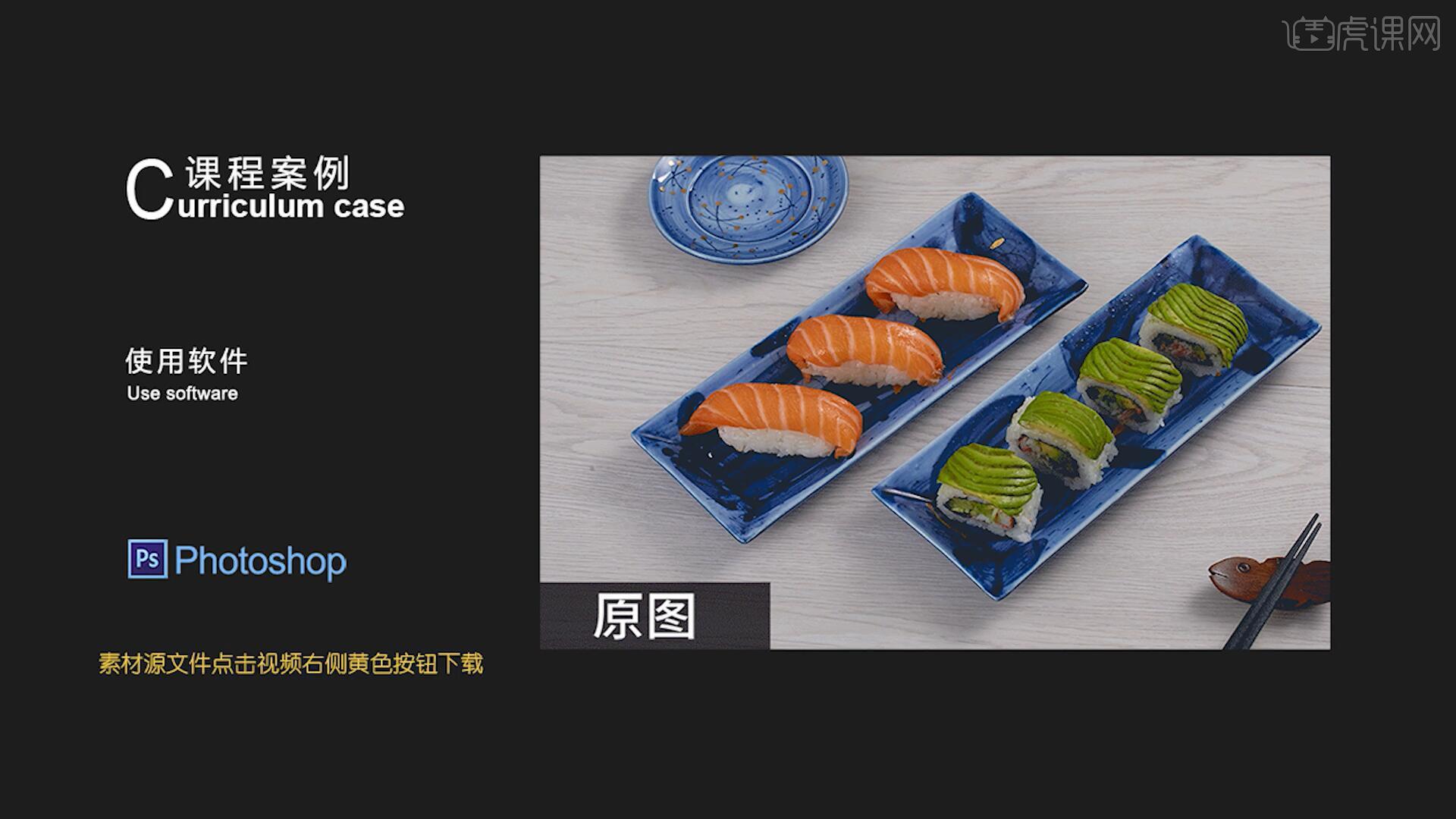
课程核心知识点:产品的调色,产品的修瑕。
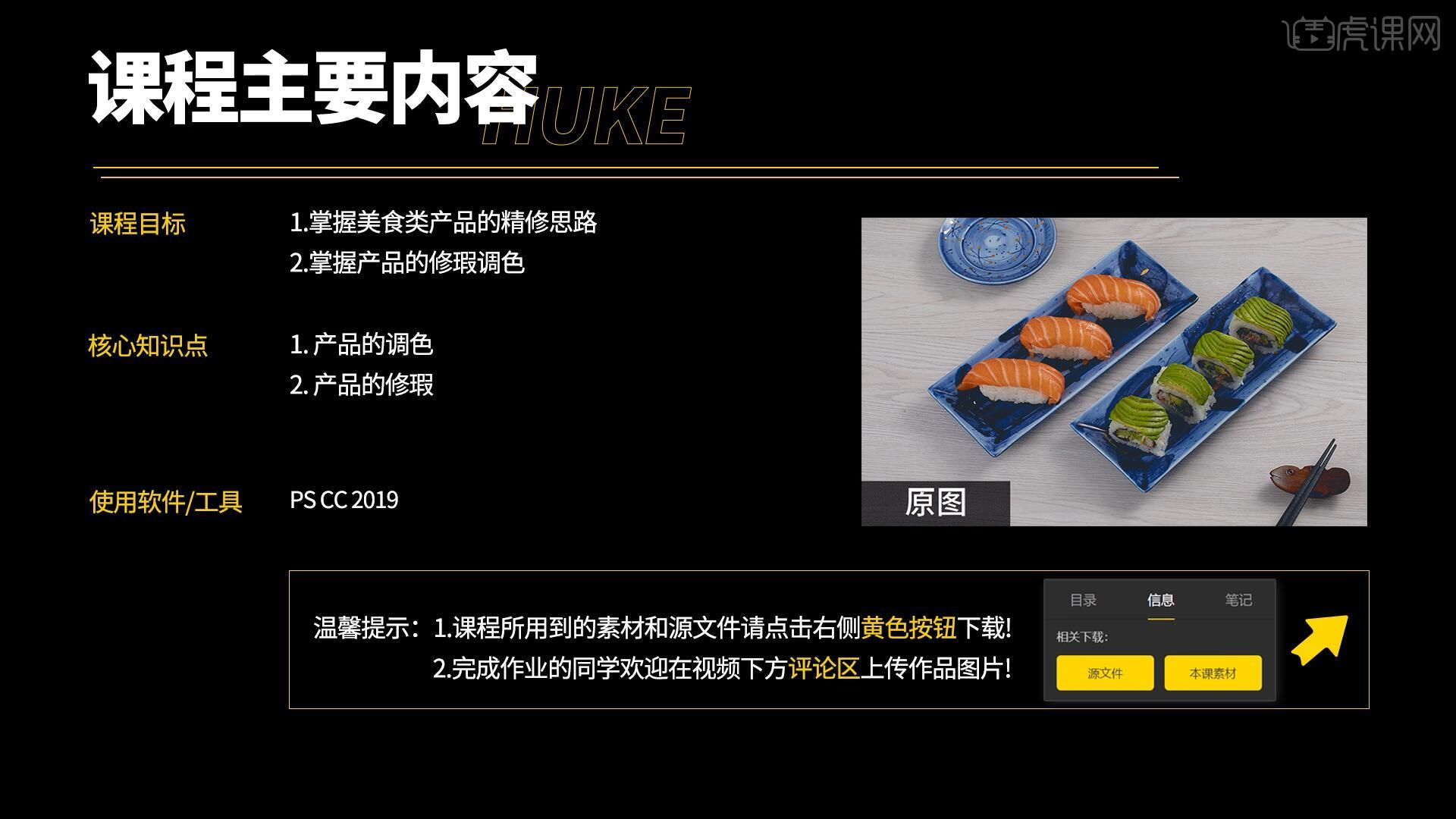
学完本课内容后,同学们可以根据下图作业布置,在视频下方提交作业图片,老师会一一解答。
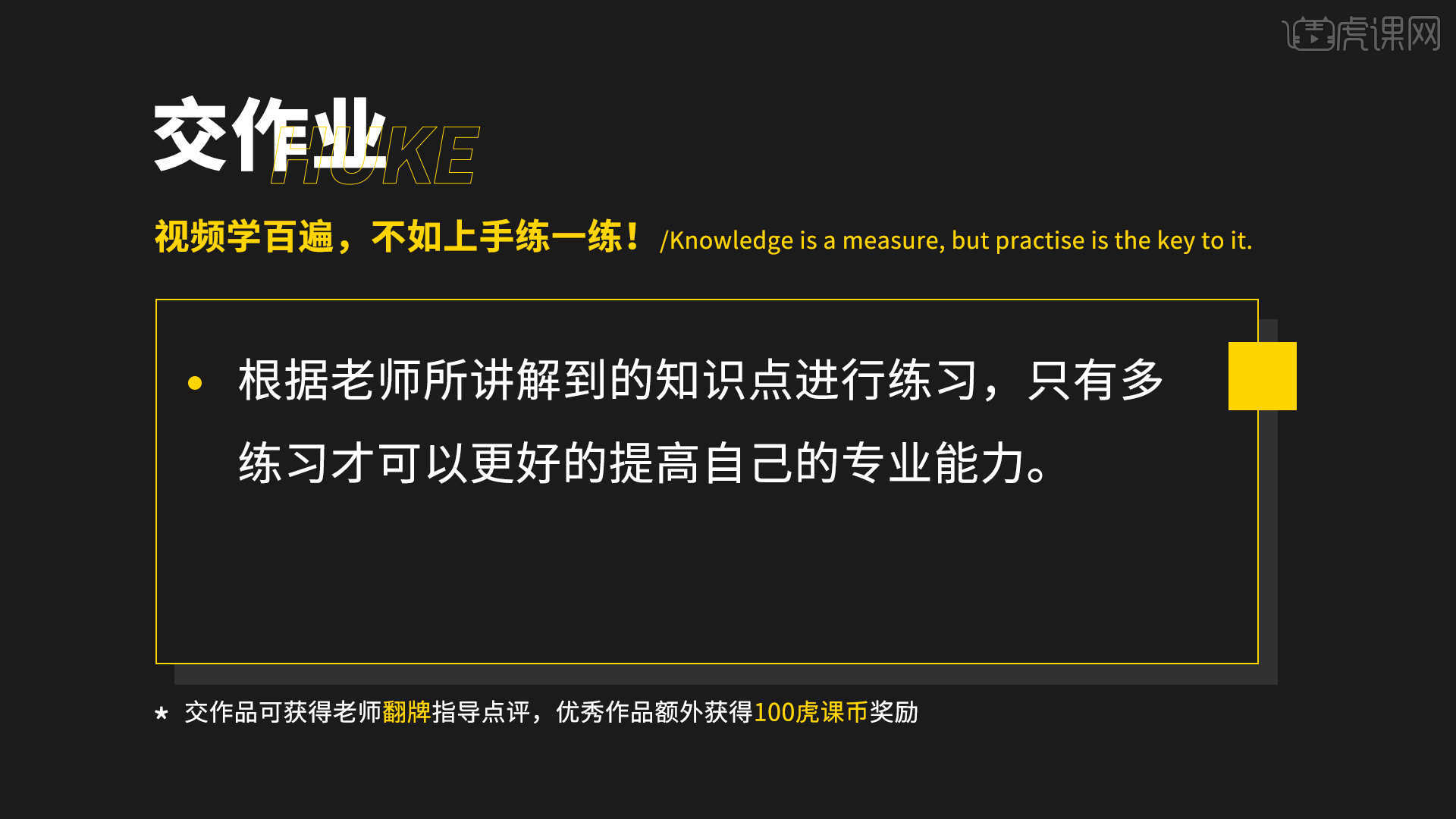
那我们开始今天的教程吧。
1.在讲解之前先来对本次案例成品进行浏览,根据当前的效果来讲解案例的制作流程,以及在制作过程中需要注意到的内容,如图所示。
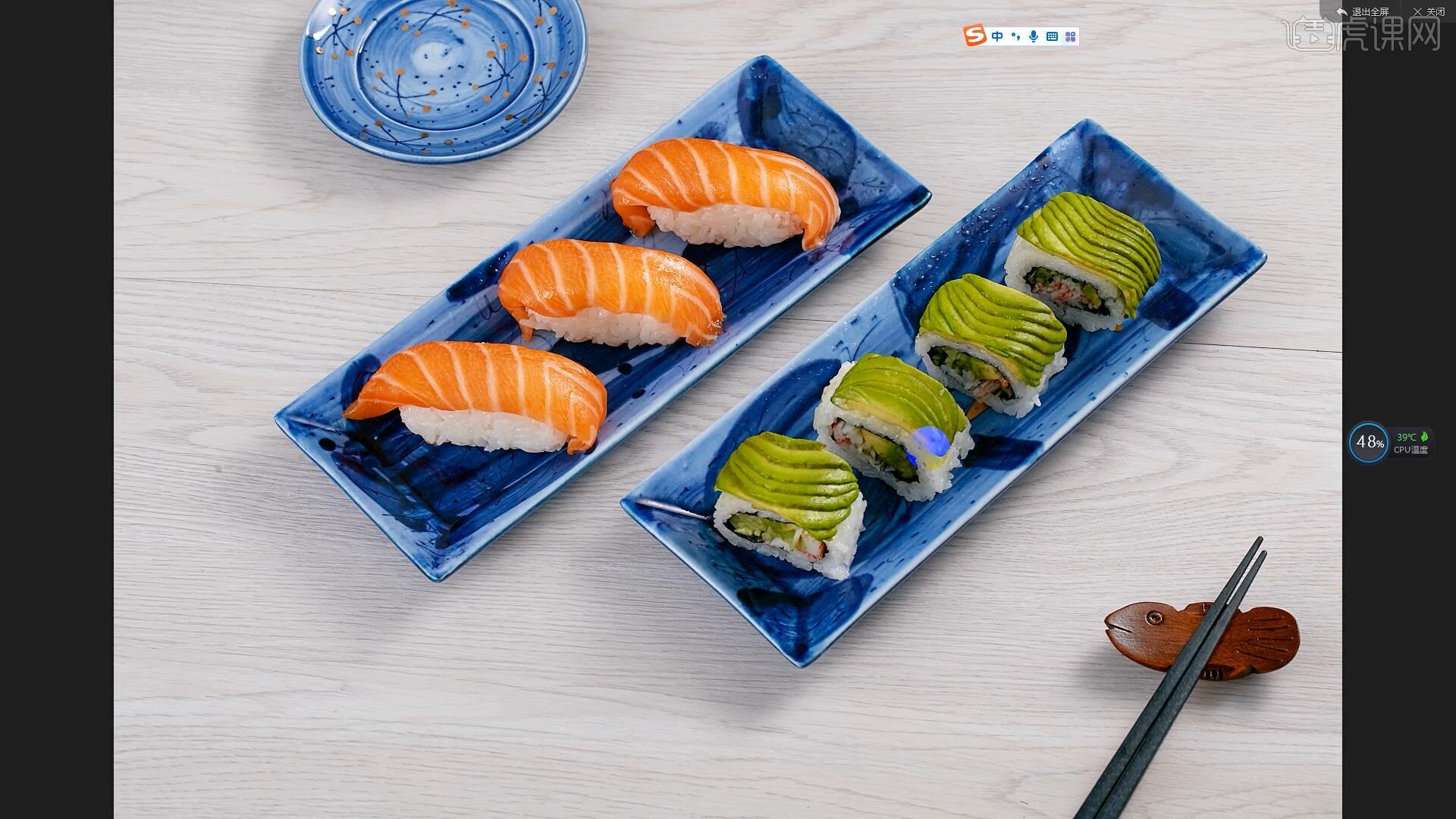
2.首先我们给产品图片进行修瑕,使用【修复画笔工具 快捷键:J】给产品表面的瑕疵部位进行修复,如图所示。
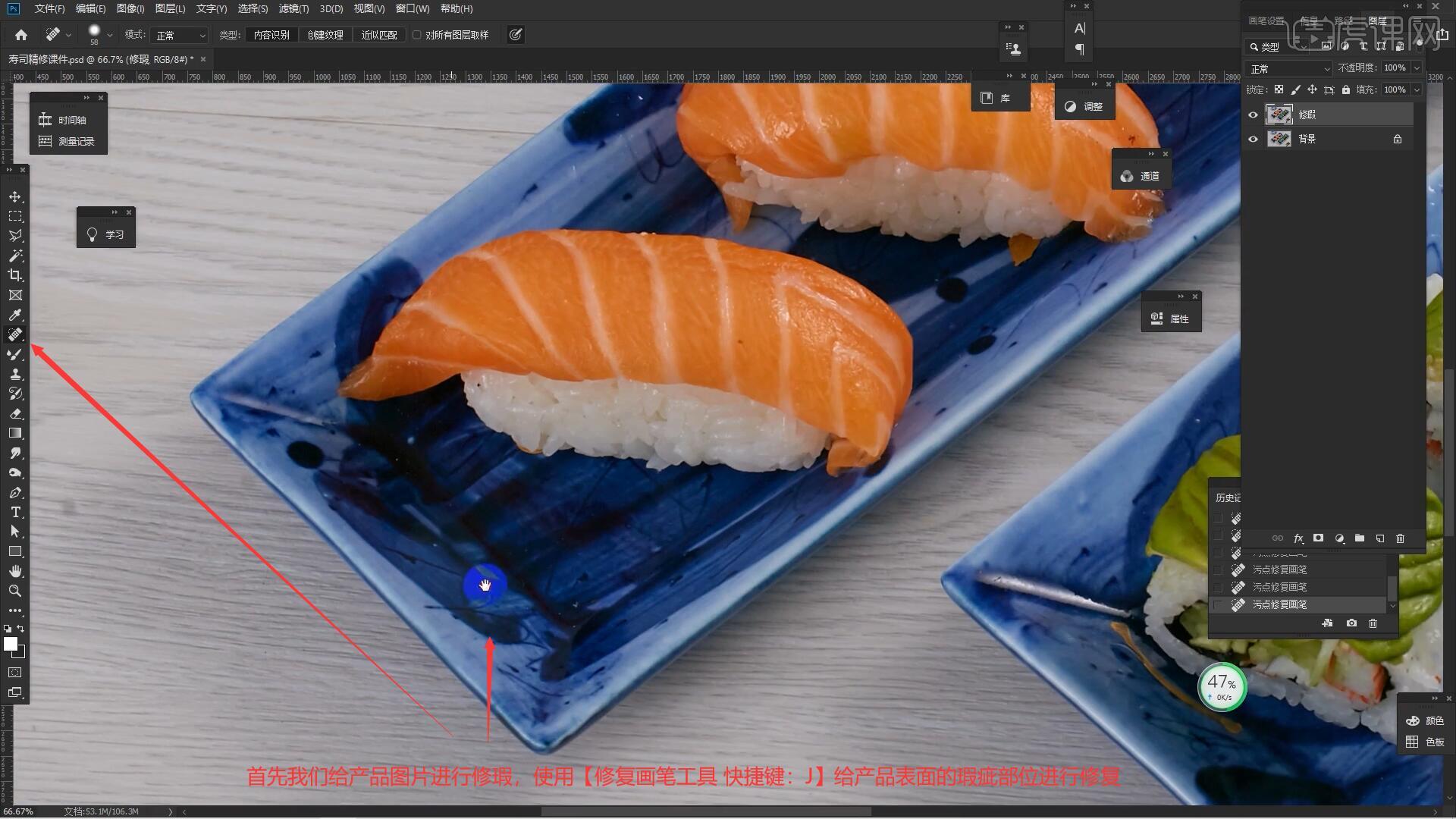
3.使用【钢笔工具 快捷键:P】,绘制产品表面瑕疵的位置后【路径转换为选区 快捷键:Ctrl+回车】,使用【仿制图章工具 快捷键:S】调整产品表面的纹路,如图所示。
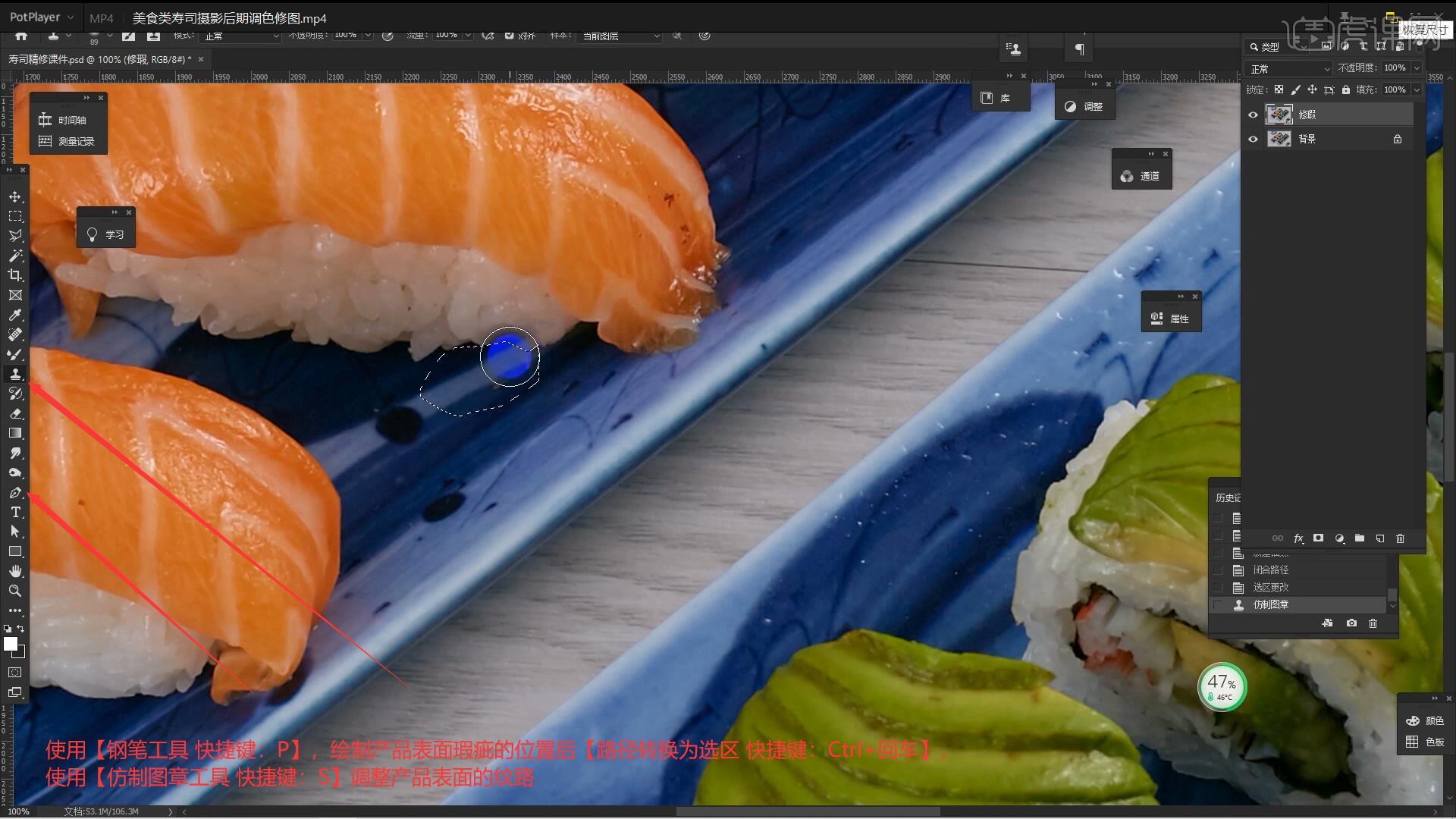
4.使用【钢笔工具 快捷键:P】,绘制米饭位置后【路径转换为选区 快捷键:Ctrl+回车】,使用【仿制图章工具 快捷键:S】调整调整米饭的位置,如图所示。

5.在修瑕图层上方【复制图层 快捷键:Ctrl+J】,选择【滤镜-Camera Raw滤镜】设置调整基本面板的曝光+0.3,对比度+8,清晰度+9,去除薄雾+9,如图所示。
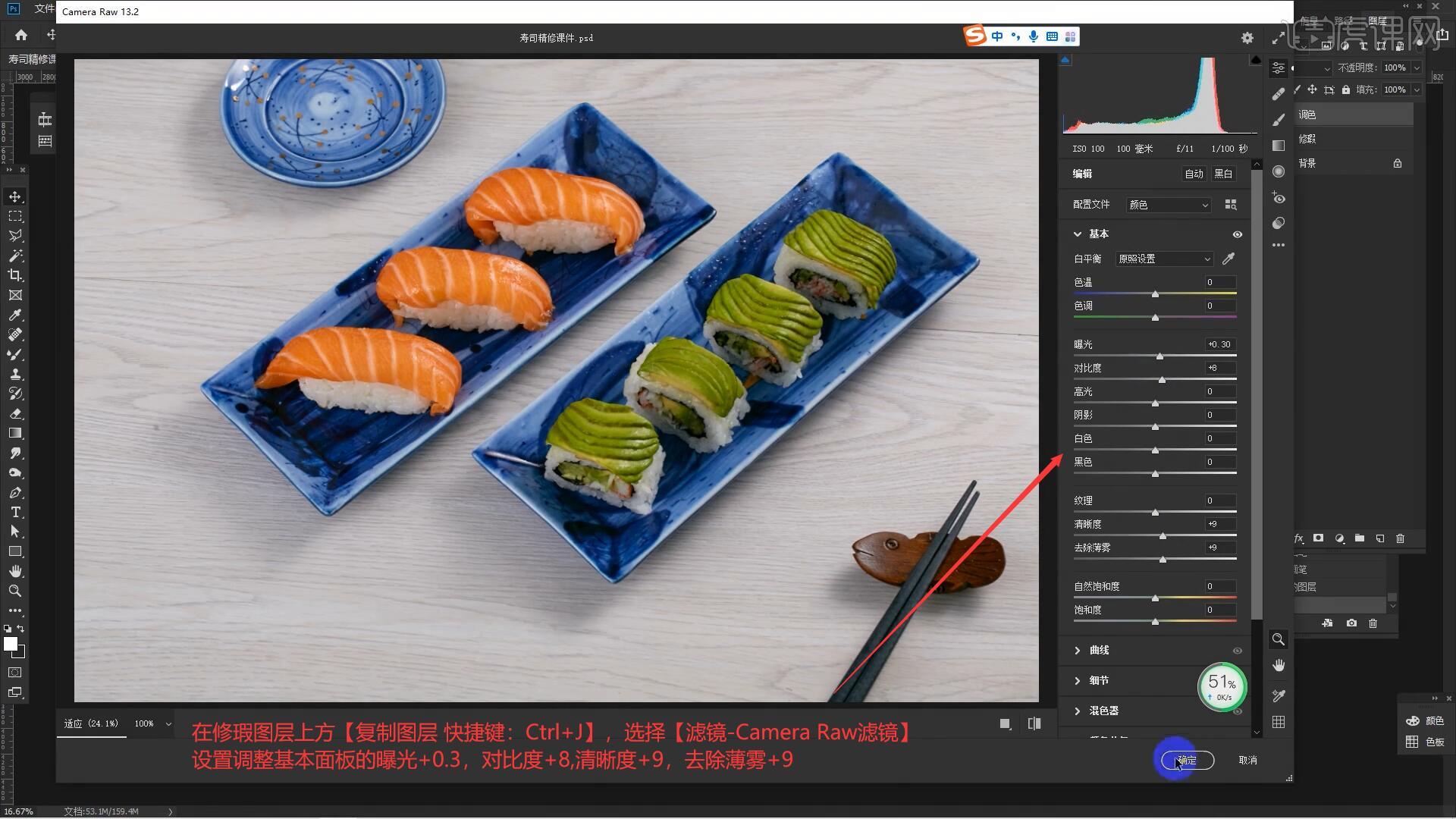
6.在调色图层上选择【滤镜-锐化-USM锐化】,设置USM锐化数量为260%,半径为3.0像素,如图所示。
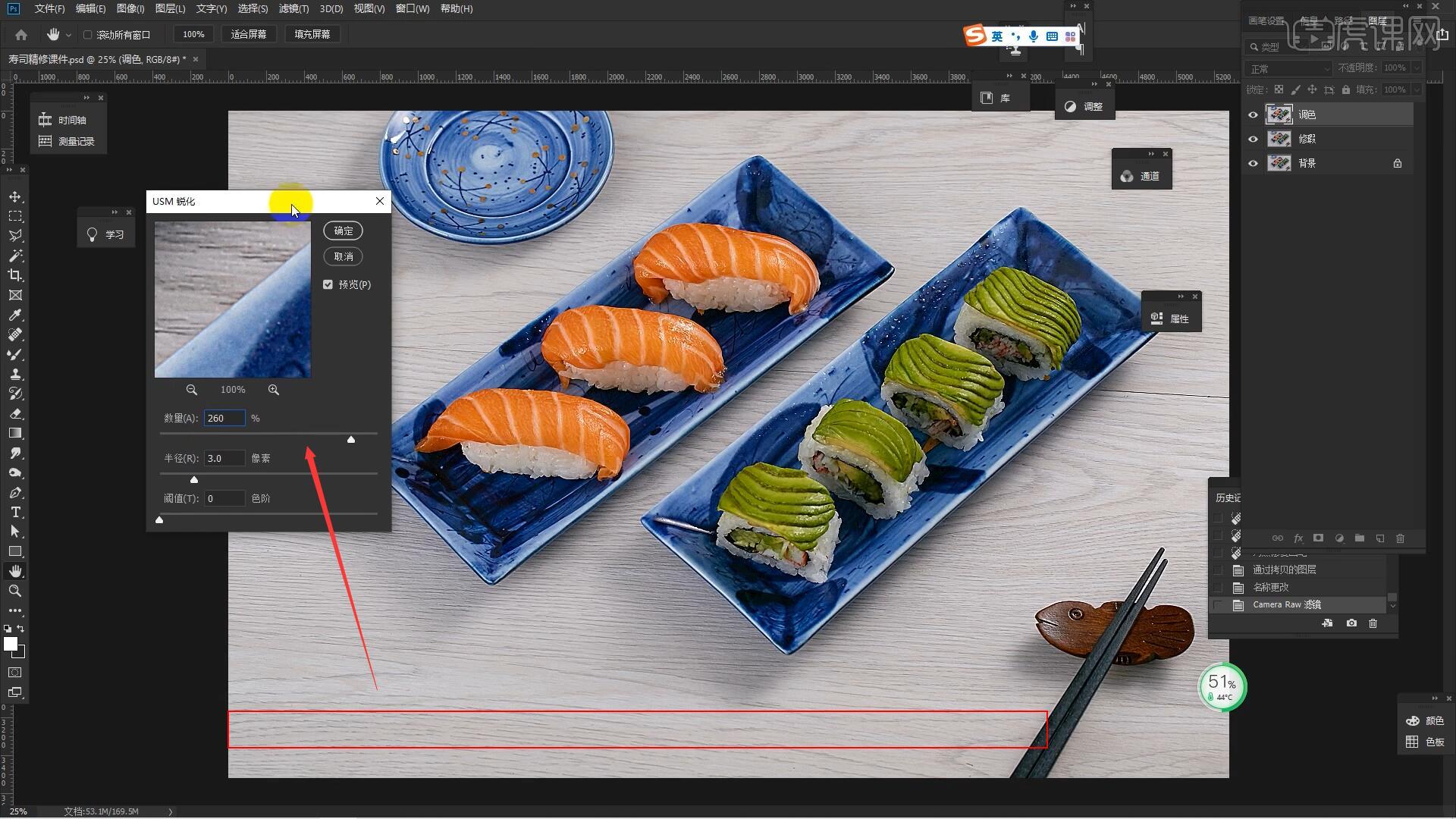
7.在调色图层上添加【可选颜色】,在颜色红色里调整青色为-17%,洋红+10,黄色+2,如图所示。

8.在调色图层上添加【色阶 快捷键;Ctrl+L】调整滑块增强明暗对比,再添加【曲线】并调整使产品色彩更清晰,如图所示。

9.回顾本节课所学的内容,同学们可在视频下方的评论区留言并提交作业,老师会根据提出的问题回复。

10.效果图如图所示,视频学百遍,不如上手练一练,你学会了吗!

以上就是PS-美食类寿司精修图文教程的全部内容了,你也可以点击下方的视频教程链接查看本节课的视频教程内容,虎课网每天可以免费学一课,千万不要错过哦!













